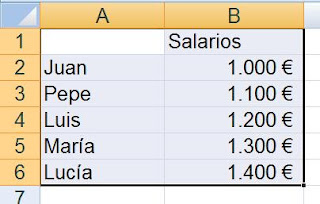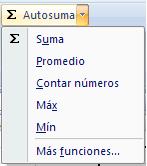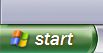Comentaremos a continuación algunas herramientas de las que disponemos en Excel para trabajar con listas o bases de datos.
En primer lugar, debemos tener en cuenta que consideramos una base de datos en Excel a cualquier tabla que presente un listado de elementos o registros. En la primera fila de esta tabla encontraremos el nombre de cada uno de los campos o columnas.
Por ejemplo:
En Excel disponemos de una ficha en la cinta de opciones con todas las herramientas para trabajar con las bases de datos, la ficha Datos.
En esta ficha encontramos algunas opciones para obtener los datos desde alguna fuente externa y opciones para manejar las conexiones existentes. Sin embargo, nosotros partimos de que tenemos la base de datos escrita directamente en Excel.
Comentaremos las opciones del grupo Ordenar y filtrar y Esquema.
Para ordenar los registros de una base de datos tenemos dos opciones:
- Nos colocamos sobre la columna o campo por el que queremos ordenar la tabla y pulsamos en el botón orden ascendente o en la opción orden descendente dependiendo del orden deseado.

- Si deseamos ordenar por varios campos debemos acceder a la opción Ordenar de la ficha de opciones datos. Nos aparecerá un cuadro de diálogo donde podremos definir distintos niveles de ordenación.
Filtrado de registros. Filtrar los registros o filas de una tabla implica mostrar únicamente las filas deseadas, las que cumplan una determinada condición. Para filtrar los datos pulsamos en el icono Filtro de la ficha de opciones Datos.
En cada uno de los encabezados de las columnas aparecerá una flecha que nos permite acceder a un menú asociado a cada una de las columnas. Desde este menú podremos ordenar los datos y filtrarlos. Podemos filtrar los datos seleccionando aquellos que deseamos visualizar o eligiendo entre los distintos filtros (diferentes dependiendo del tipo de datos de la columna) que nos permiten definir condiciones más complejas.
Otra opción interesante para las bases de datos en Excel es el cálculo de subtotales. Accedemos al cuadro de diálogo Subtotales desde el icono de la ficha datos.
Importante: Antes de acceder a este cuadro de diálogo debemos ordenar la tabla por el campo que deseamos agrupar los datos.
En este cuadro de diálogo elegimos el campo por el que queremos agrupar (Para cada cambio en…) y el cálculo que deseamos realizar indicando la Función y los campos a los que se va a agregar un subtotal.
El resultado final con las opciones elegidas en la imagen sería el siguiente:
Como se puede observar se agrupan los datos por sexo y se calcula la suma de las cuotas pagadas.
Os dejo un vídeo sobre la explicación de esta parte y de cómo se haría la siguiente práctica:
Ejercicio Excel. Objetivo: Bases de datos
Descarga los archivos correspondientes y realiza lo que se te pide en el enunciado.
- Por Nombre.(1 punto)
- Por Apellido y Nombre.(1 punto)
- Por Afición y fecha ingreso. (1 punto)
- Por Fecha Ingreso y Cuota. (1 punto)
Seleccionar registros o filtrado de registros. Fichero Excel Selección
- Aficionados al Baloncesto. (1 punto)
- Personas que tengan entre 20 y 35 años. (1 punto)
- Mujeres aficionadas al baloncesto. (1 punto)
- Hombres aficionados al fútbol que paguen una cuota entre 30€ y 42€. (1 punto)
ENTREGA
Se subirá todos los ficheros de la actividad a Edmodo o por correo electrónico (arobles@ciamariaalmeria.org) con Fecha tope de entrega día 01/05/2020